In MS Excel können Hyperlinks auf ähnliche Weise wie in MS PowerPoint oder MS Word integriert werden. Sobald ein Link in eine Zelle eingefügt wird, wandelt Excel diesen automatisch in einen anklickbaren Link um. Das direkte Einfügen eines Links in eine Zelle stellt eine schnelle und unkomplizierte Methode dar, um Hyperlinks einzufügen. Diese Methode erfüllt zwar ihren Zweck, ist aber möglicherweise nicht immer die optisch ansprechendste Lösung. Um das Erscheinungsbild einer Tabelle zu optimieren, empfiehlt es sich, Text mit Hyperlinks zu versehen und diesen mit einem individuellen Hyperlink-Tooltip zu versehen.
Individuelle Hyperlink-Tooltips gestalten
Zunächst sollte der Link, der in die Tabelle integriert werden soll, in die Zwischenablage kopiert werden. Anschließend wird die gewünschte Excel-Datei geöffnet und die Zelle selektiert, in der der Link eingefügt werden soll. Im Menüband ist nun der Reiter „Einfügen“ zu wählen und dort am Ende die Schaltfläche „Link“ anzuklicken.
Daraufhin öffnet sich das Dialogfenster „Hyperlink einfügen“. Wenn eine Verlinkung zu einer Webseite erfolgen soll, wird der zuvor kopierte Link in das untere Adressfeld eingefügt. Im Anschluss daran wird in das Feld „Anzuzeigender Text“ der gewünschte Text eingegeben, der als Link fungieren soll.
Beispielsweise kann „wdzwdz“ in das Feld „Anzuzeigender Text“ geschrieben und der entsprechende Weblink in das Feld „Adresse“ eingefügt werden.
Zusätzlich besteht die Möglichkeit, einen benutzerdefinierten Hyperlink-Tooltip zu hinterlegen. Neben dem Feld „Anzuzeigender Text“ befindet sich die Schaltfläche „QuickInfo“, die angeklickt wird. Hier kann der Text eingegeben werden, der erscheinen soll, wenn der Cursor über der Zelle mit dem Link positioniert wird. Nach Abschluss dieser Eingabe wird mit „OK“ bestätigt.

So präsentiert sich ein individueller Hyperlink-Tooltip in MS Excel:
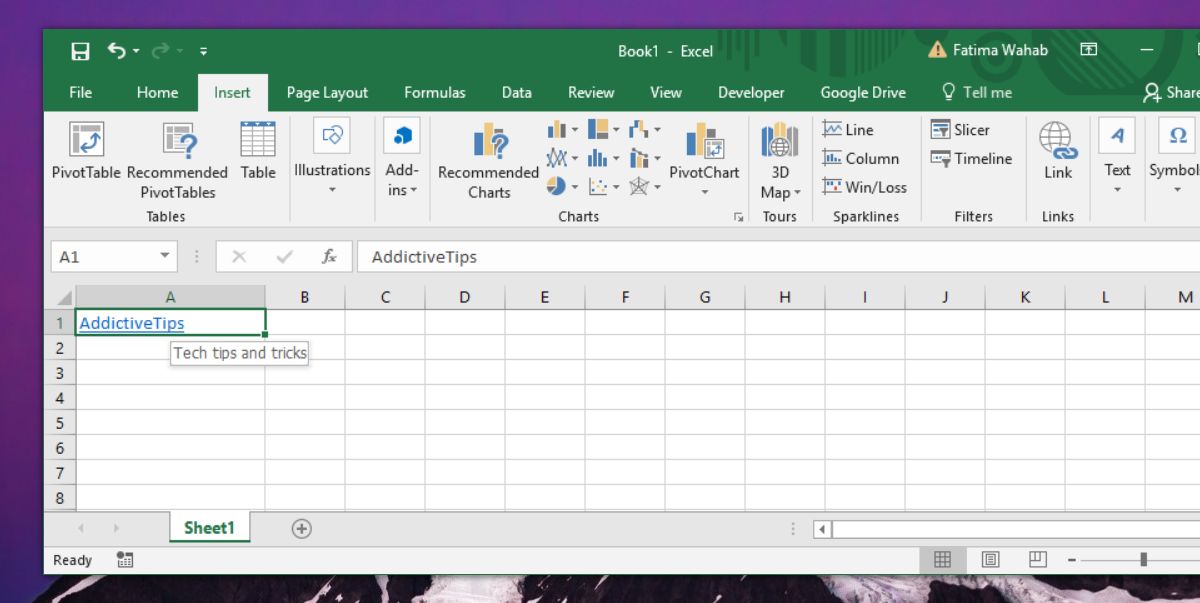
Diese Optionen sind nicht verfügbar, wenn Links in Excel direkt durch Einfügen in eine Zelle integriert werden. Sowohl der verlinkte Text als auch der Tooltip sind optionale Felder. Bei der direkten Linkeinfügung entspricht der angezeigte Text dem Link selbst und der Tooltip ist identisch mit dem Link. Für manche Anwender mag dies ausreichend sein. Wenn Tabellen online geteilt werden, bevorzugen es viele Nutzer möglicherweise, den genauen Link zu sehen. Bei Tabellen, die intern genutzt werden, bietet der Tooltip eine exzellente Möglichkeit, zusätzliche Informationen zum Link hinzuzufügen, ohne das Gesamtbild zu beeinträchtigen oder Zahlen mit Textfeldern zu verdecken.
Der QuickInfo-Text scheint in der Länge nicht begrenzt zu sein. Theoretisch könnte er beliebig lang sein, aber in der Praxis empfiehlt es sich, ihn kurz und prägnant zu halten.